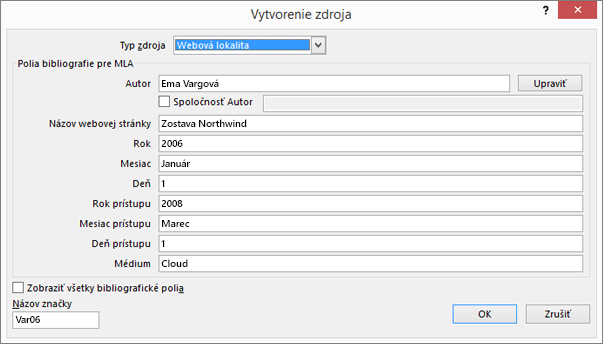Vo Worde môžete počas písania dokumentu jednoducho pridávať citácie tam, kde potrebujete citovať svoj zdroj, napríklad výskumnú prácu. Citácie je možné pridať v rôznych formátoch vrátane APA, Chicago-Style, GOST, IEEE, ISO 690 a MLA. Potom môžete automaticky vytvoriť bibliografiu zo zdrojov, ktoré ste v práci použili.
Ak chcete pridať do dokumentu citáciu, najprv pridajte zdroj, ktorý ste použili.
Pridanie novej citácie a nového zdroja do dokumentu
-
Na karte referencie v skupine citácie & bibliografia kliknite na šípku vedľa položky štýl a kliknite na štýl, ktorý chcete použiť na citáciu a zdroj. V spoločenskovedných dokumentoch sa na citácie a zdroje zvyčajne používajú napríklad štýly MLA alebo APA.

-
Kliknite na koniec vety alebo slovného spojenia, ktoré chcete citovať.
-
Na karte Referencie kliknite na položku Vložiť citáciu a potom vykonajte niektorý z týchto krokov:
-
Ak chcete pridať informácie o zdroji, kliknite na položku Pridať nový zdroj a potom v dialógovom okne Vytvorenie zdroja kliknite na šípku vedľa položky Typ zdroja a vyberte typ zdroja, ktorý chcete použiť (napríklad časť knihy alebo webovú lokalitu).
-
Ak chcete pridať zástupný objekt, aby ste mohli vytvoriť citáciu a vyplniť informácie o zdroji neskôr, kliknite na možnosť Pridať nový zástupný objekt. V okne Správca zdroja sa vedľa zástupných zdrojov zobrazí otáznik.
-
-
Ak ste sa rozhodli pridať zdroj, zadajte údaje pre daný zdroj. Ak chcete pridať ďalšie informácie o zdroji, začiarknite políčko Zobraziť všetky bibliografické polia.
-
Po dokončení kliknite na tlačidlo OK. Zdroj sa pridá ako citácia na vybraté miesto v dokumente.
Po vykonaní týchto krokov sa citácia pridá do zoznamu dostupných citácií. Pri ďalšom citovaní tohto zdroja nebudete musieť informácie zadávať nanovo. Jednoducho pridáte citáciu do dokumentu. Po pridaní zdroja bude možno neskôr potrebné vykonať zmeny. Postup nájdete v časti Úprava zdroja.
Poznámky:
-
Ak ste pridali zástupný symbol a chcete ho nahradiť informáciami o citácii, pozrite si tému Úprava zdroja.
-
Ak pre zdroje vyberiete štýl GOST alebo ISO 690 a citácia nie je jedinečná, k príslušnému roku pridajte abecedný znak. Citácia by sa potom zobrazila ako napríklad [Pasteur, 1848a].
-
Ak ste vybrali štýl ISO 690 – Číselný odkaz a citácie stále sa nezobrazujú v dokumentu v poradí, je nutné znova kliknúť na štýl ISO 690 a stlačiť kláves ENTER, aby sa citácie správne zoradili.
Pridanie citácií do dokumentu
-
Kliknite na koniec vety alebo slovného spojenia, ktoré chcete citovať, a potom na karte Referencie v skupine Citácie a bibliografia kliknite na položku Vložiť citáciu.
-
Zo zoznamu citácií v časti Vložiť citáciu vyberte citáciu, ktorú chcete použiť.
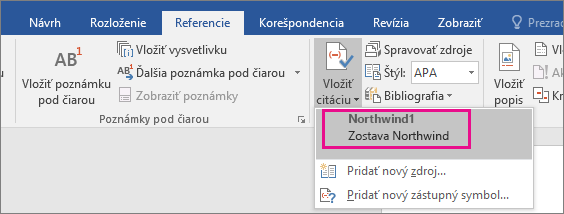
Vyhľadanie zdroja
Zoznam použitých zdrojov môže byť pomerne dlhý. Niekedy je potrebné vyhľadať zdroj citovaný v inom dokumente.
-
Na karte Referencie kliknite v skupine Citácie a bibliografia na položku Spravovať zdroje.

Po otvorení nového dokumentu bez citácií sa všetky zdroje použité v predchádzajúcich dokumentoch zobrazia v rámci položky Zoznam predlôh.
Po otvorení dokumentu s citáciami sa zdroje týchto citácií zobrazia v rámci položky Aktuálny zoznam. Všetky zdroje citované vo vašich predchádzajúcich dokumentoch alebo v aktuálnom dokumente sa zobrazia v rámci položky Zoznam predlôh.
-
Ak chcete vyhľadať konkrétny zdroj, vykonajte jeden z nasledujúcich krokov:
-
V zoraďovacom poli zoraďte zdroje podľa autora, názvu, názvu značky citácie alebo roka a potom vo výslednom zozname vyhľadajte požadovaný zdroj.
-
Do poľa Hľadať zadajte názov alebo autora pre zdroj, ktorý chcete vyhľadať. Zoznam sa dynamicky zužuje, aby bol prispôsobený hľadanému výrazu.
-
Poznámka: Ak chcete vybrať iný zoznam predlôh, z ktorého môžete do dokumentu importovať nové zdroje, môžete v okne Správca zdroja kliknúť na tlačidlo Prehľadávať. Môžete sa napríklad pripojiť k súboru na zdieľanom serveri, v počítači alebo na serveri spolupracovníka alebo na webovej lokalite, ktorej hostiteľom je univerzita alebo inštitúcia, ktorá sa zaoberá výskumom.
Úprava zdroja
-
Na karte Referencie kliknite v skupine Citácie a bibliografia na položku Spravovať zdroje.

-
V dialógovom okne Správca zdroja v časti Zoznam predlôh alebo Aktuálny zoznam vyberte zdroj, ktorý chcete upraviť, a potom kliknite na položku Upraviť.
Poznámka: Ak chcete upraviť zástupný symbol a pridať citáciu, vyberte zástupný symbol v zozname Aktuálny zoznam a kliknite na položku Upraviť.
-
V dialógovom okne Upraviť zdroj urobte požadované zmeny a kliknite na tlačidlo OK.